Qu’est ce que Renversé ?
Le site
Renversé est un site collectif et participatif qui diffuse des informations sur la Suisse romande et ses alentours. Il se réapproprie les outils permettant de mettre en avant les actions et les réflexions de groupes ou individus en lutte, réduites au silence ou déformées par la presse dominante.
Objectif
Renversé a pour but de regrouper l’actualité des différentes luttes, de susciter des échanges entre toutes celles et ceux qui partagent des perspectives émancipatrices, pour soutenir et renforcer les mouvements sociaux et révolutionnaires.
Cet espace permet également de communiquer des dates d’événements à venir, d’appeler à des actions, de trouver du soutien ainsi que de partager des témoignages, analyses et réflexions.
Politique éditoriale
Renversé n’est pas une plate-forme de recrutement ou de propagande électorale pour des organisations politiques. Les contributions qui justifient ou défendent les rapports de domination, ou des positions réactionnaires, ne seront pas publiées.
Renversé est du côté combatif et offensif des luttes sociales. Il encourage toute contribution d’individus ou de groupes se reconnaissant dans son objectif.
Renversé encourage à la féminisation des textes publiés. Dans la langue française, la dominance du masculin sur le féminin dans sa grammaire cautionne un sexisme latent et une cristalisation d’un rapport de force entre les différents genres que nous refusons. C’est pourquoi Renversé encourage les personnes qui postent des contributions à avoir une réflexion sur comment écrire des textes sans en exclure personne. Pour plus d’infos.
Comment fonctionne la modération ?
Renversé est un site participatif, c’est-à-dire que la publication est ouverte à toutes et tous. Chaque contribution est relue avant d’être mise en ligne. L’équipe de modération veille à ce que les articles soient lisibles, compréhensibles et qu’ils correspondent à la politique éditoriale.
Il est conseillé d’ouvrir un compte ou de laisser un contact quand vous proposez un article pour que les modératrices et modérateurs puissent discuter d’éventuelles modifications ou motiver un refus.
Quelles sont les règles de sécurité à respecter ?
Attention : comme les flics peuvent surveiller activement ce genre de site Internet (qui supporte des luttes politiques), il peut s’avérer très important de prendre certaines précautions afin d’amoindrir les risques de répression. Surtout si le contenu de l’article proposé à la publication peut être relié à des activité considérées comme illégales. Sur Internet il vaut mieux sortir couvert.e ! Mieux vaut prévenir que guérir. Nous vous incitons donc à la plus grande confidentialité, pour vous protéger vous, et pour ne pas mettre en danger les autres. Nous faisons ce que nous pouvons de notre côté pour que la navigation sur le site soit sécurisée, mais nous vous encourageons à prendre en charge votre propre sécurité informatique. Quelques conseils :
- Anonymat. Tout d’abord n’importe-qui peut s’inscrire et, par-là, avoir accès dans l’interface privée aux articles proposés par d’autres comptes. Donc, n’hésitez pas à utiliser un pseudonyme pour protéger votre identité et à faire très attentions aux informations que vous laissez filtrer sur vous ou sur d’autres personnes dans les commentaires que vous écrirez. Ensuite, même si seul-e-s les administrateurs-trices pourront voir votre adresse e-mail, il peut être judicieux de ne pas utiliser une adresse e-mail liée à votre vraie identité. Faites attention aux infos que vous donnez sur vous ou sur les autres : l’anonymat des auteur.e.s, des utilisateur.ices ou des membres du collectif est indispensable pour garantir la sécurité de tou.te.s et ainsi échapper à la répression.
Pour éviter que nos identités n’atteignent des oreilles malveillantes, nous encourageons à ne jamais associer quiconque au site, ni publiquement, ni sur internet, ni par téléphone. À plusieurs reprises, des procédures judiciaires ont plané autour du site.
- Tor et Tails. Si vous ne faites pas attention, il peut être aisé pour la police de remonter au lieu de connexion d’où s’est fait une publication. L’utilisation de certains outils informatiques comme le réseau d’anonymisation Tor et de du système d’exploitation Tails permettent grandement d’éviter cela. Il peut donc s’avérer indispensable d’y avoir recours. L’installation et l’utilisation de Tor Browser ne requière aucune connaissance informatique : il s’utilise comme un navigateur internet normal, à la différence qu’il anonymise la connexion internet en masquant son adresse IP originelle. Tails est un système d’exploitation Linux orienté vers un anonymat poussé. Des informations pratiques sur ces outils sont disponibles dans trois textes très instructifs que sont le Guide d’autodéfense numérique, la brochure L’informatique se défendre et attaquer et ce guide d’initiation à Tails.
- Ajout de photos : se protéger et protéger les autres. Quand vous ajoutez une photo pour illustrer un article, n’oubliez pas de supprimer les métadonnées. Ce sont ces informations contenues dans le fichier qui contiennent entre autres choses la marque de l’appareil photo, l’heure de la prise de vue, et autres indices pouvant aider la flicaille à remonter jusqu’à vous. Il est également important de penser à flouter les personnes reconnaissables (visages et signes distinctifs).
Et bien sûr, si vous ne vous sentez pas à l’aise avec tous ces outils informatiques, pas de panique, l’équipe de modération est là pour aider !
Comment publier ?
Renversé est ouvert à la publication. La proposition d’un article se fait par l’interface privée du site. Voici donc quelques explications écrite pour comprendre comment y accéder et procéder et notons en passant qu’il existe aussi une video explicative !
1 – Créer un compte de rédaction
Pour s’inscrire, il vous suffit d’aller dans la rubrique s’inscrire , située en haut à droite de la page d’accueil et d’entrer une adresse e-mail et un nom d’utilisateur.
Vous allez ensuite recevoir confirmation de votre inscription sur votre boîte mail. Prenez garde, la notification d’inscription peut se retrouver dans votre “courrier indésirable”.
Attendez quelques minutes, l’opération peut prendre un certain temps.
L’e-mail qui vous est envoyé contient un mot de passe prédéfini que vous pourrez modifier dans la rubrique “Informations personnelles” de l’interface privée du site.
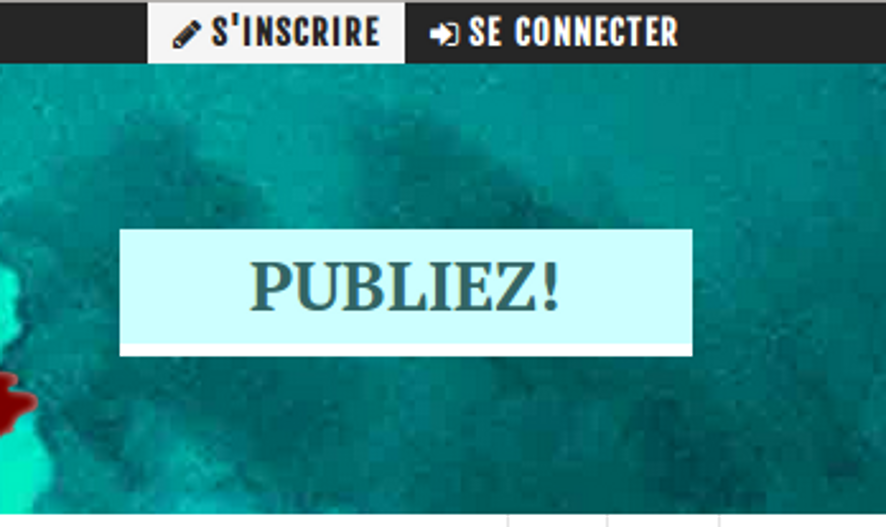
2 – S’identifier sur le site
Il y a deux moyens pour rentrer sur l’interface privée du site :
- Le bouton Publiez (en haut à droite)
- Le bouton Se connecter (en haut à droite pour entrer dans l’espace privé)
Rentrez votre identifiant et votre mot de passe pour rejoindre l’interface privée de Renversé qui va s’ouvrir dans une nouvelle page.
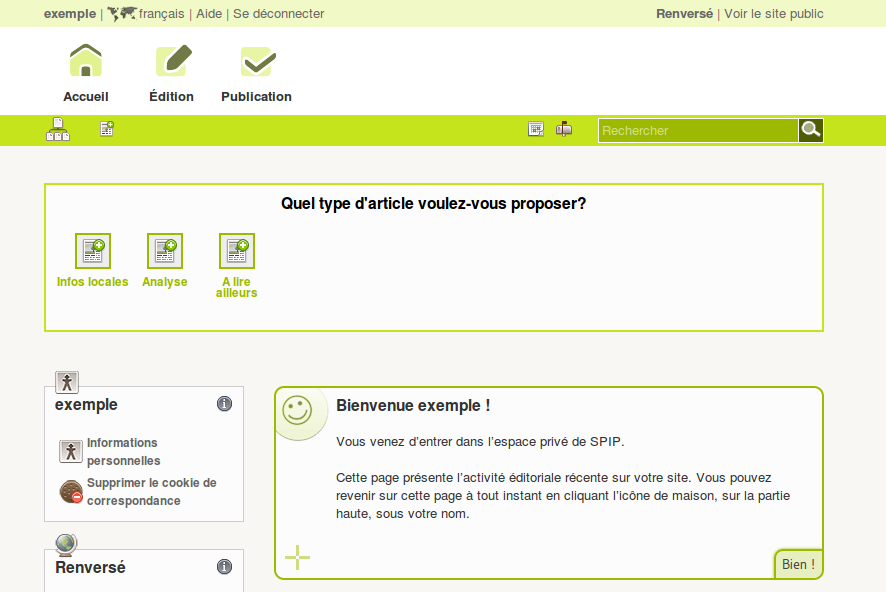
Si vous voulez modifier votre mot de passe, allez dans la rubrique Informations personnelles et cliquez sur le bouton Modifier cet auteur pour changer votre mot de passe. N’utilisez pas un mot de passe trop simple pour éviter les mauvaises surprises (comme le piratage du compte).
Après votre passage sur le site, n’oubliez pas de vous déconnecter, surtout si vous êtes sur un ordinateur partagé.
3 - Choisir le type d’article que l’on veut écrire
Lorsque vous écrivez un nouvel article, vous devez indiquer de quel type d’article il s’agit. On distingue trois différentes catégories d’articles sur Renversé qui sont représentées par trois icônes, en haut à gauche de la page d’accueil de l’espace privé :
- Infos locales - Pour toutes les informations dans le contexte Suisse romand.
- Analyse/Réflexions - Pour les analyses et les réflexions sur le contexte local.
- À lire ailleurs - Pour tout ce qui parle de choses ou analyse des évènements qui se sont déroulés hors de la Suisse romande.
4 - Écrire un article
Attention à la longueur du titre : un titre trop long ne donne pas envie de cliquer dessus... Dans la mesure du possible, choisissez un titre concis et clair.
Ensuite vient le descriptif rapide . Il permet au lecteur d’ avoir un aperçu de ce qui se dit dans l’article depuis la page d’accueil ou le fil d’infos locales. Le chapeau peut être utilisé pour compléter le titre ou comme une introduction. Il apparaît en gras dans le corps du texte. Le texte est l’article en lui-même ; vous êtes libres de le signer ou pas. Le P.S. sert à donner les sources de l’article, apporter une précision, etc.
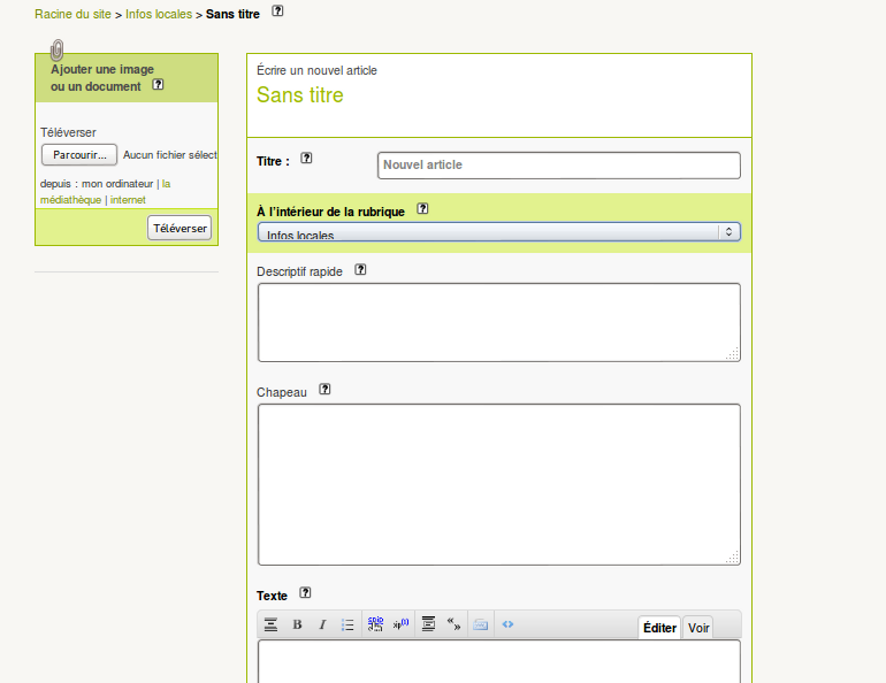
5 - Ajouter une image
Pour ajouter une image ou un document à l’article que vous êtes en train d’écrire, allez en haut à gauche et, dans le cadre Ajouter une image ou un document , cliquez sur le bouton Parcourir . Allez ensuite chercher votre image dans votre ordinateur, puis appuyez sur Ouvrir . Enfin, cliquez sur le bouton Téléverser , qui est un mot bizarre pour dire que l’image est envoyée sur le site.
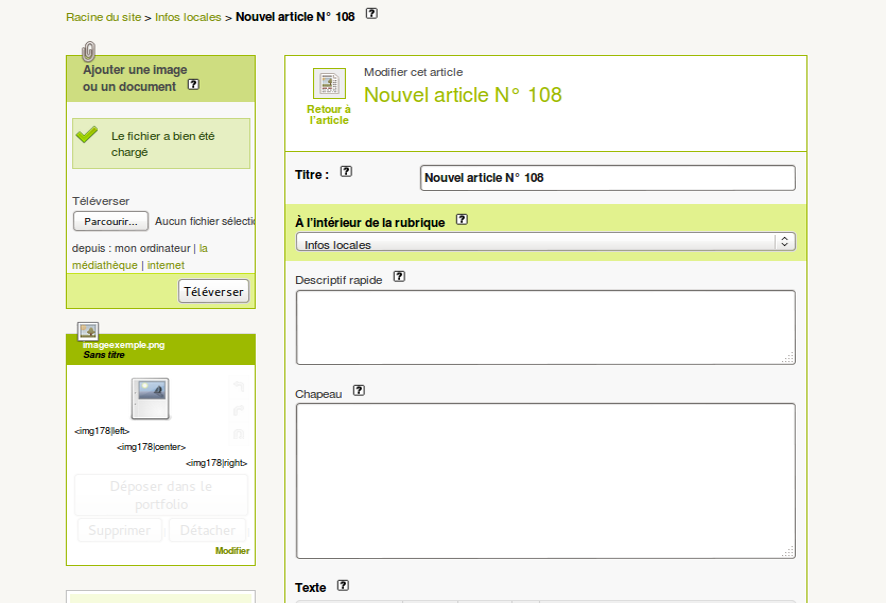
Votre image apparaît dans la colonne de gauche. Pour intégrer votre image à l’article, il vous faut placer votre curseur là où vous voulez mettre l’image et choisir entre left (gauche), center (centré) et right (droite). Pour confirmer, double-cliquez sur l’une de ces courtes balises sous votre image. Vous pouvez aussi copier-coller l’élément <imgXX|center> dans le texte.
Pour ajouter un titre et des crédits à votre image, appuyez sur le bouton Modifier qui apparaît en bas à droite de la case correspondant à votre image.
Un fois que c’est bon, il vous faut passer à la deuxième étape de la publication en cliquant sur le bouton Enregistrer situé en bas à droite de la page.
6 - Ajouter des mots clés
Une fois votre article enregistré, vous pouvez indiquer à quel thème il se rattache. Pour cela, cliquez sur le bouton Ajouter un mot-clé . Il y a deux types de mots clefs :
- Le mot clef de localisation, qui permet de savoir où se passe l’action.
- Le mot clef de qui précise les thématiques. Un article peut être lié au maximum à deux thématiques.
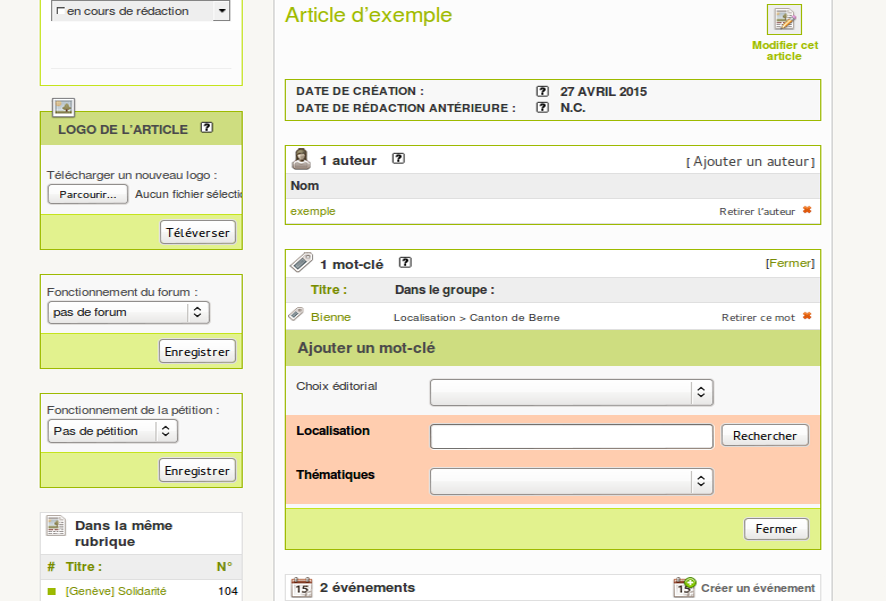
Choisissez la localisation et la ou les thématiques qui correspondent le mieux au contenu de votre article, puis cliquez sur le bouton Ajouter . Les mots clés “Choix éditorial” sont réservés aux administrateurs et permettent de déterminer la position de l’article sur le site.
7 - Ajouter un logo
Il faut distinguer l’image, qui apparaît dans le corps du texte, et le logo, qui est une illustration représentant votre article et qui sera visible depuis la page d’accueil. Le logo est ajouté une fois que l’article est enregistré.
Pour ajouter un logo à l’article, allez en haut à gauche et, dans le cadre Logo de l’article , cliquez sur le bouton Parcourir. Allez ensuite chercher votre image dans votre ordinateur, puis appuyez sur Ouvrir. Notons ici que le format de préférence pour les logos est de 680 pixels de large sur 361 de haut (680x361), des images plus grandes vont très bien aussi ! Enfin, cliquez sur le bouton Téléverser , qui est un nom bizarre pour dire qu’il est envoyé sur le site.

Le collectif de modération du site pourra vous suggérer des illustrations en lien avec le thème de votre article si vous séchez.
8 - Créer un événement dans l’agenda en lien avec l’article
Sur Renversé, chaque événement inscrit à l’agenda doit être en lien avec un article (même si celui-ci peut n’être qu’une courte description accompagnant une affiche).
Pour lier un événement de l’agenda à l’article qu’on est sur le point de publier, il faut cliquer sur le bouton Créer un événement , situé en dessous du cadre du choix des mots clés. Un nouvelle fenêtre s’ouvre dans laquelle il faut fournir des information sur l’événement comme la date et l’heure ainsi qu’une brève description (qui peut être la même que le descriptif rapide de l’article). Une fois que c’est fait cliquer sur le bouton Ajouter .

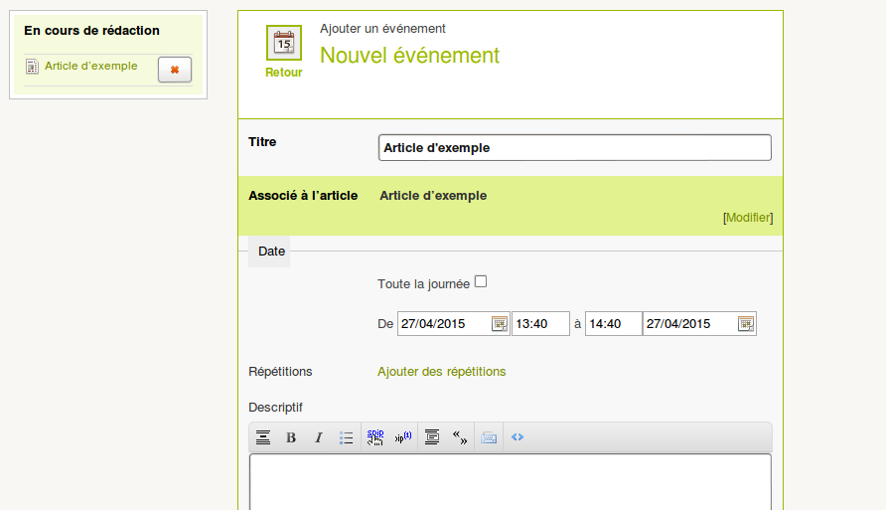
9 - Soumettre l’article à la modération
En haut à gauche de la page, vous pouvez voir le numéro de votre article. En dessous se trouve un menu où vous pouvez choisir entre différents statuts pour l’article :
- en cours de rédaction (par défaut)
- proposé à l’évaluation (présenté à la modération)
- publié en ligne ou refusé (uniquement pour les admins)
Une fois que vous vous êtes assuré que tout était bon, vous pouvez proposer la publication de l’article en sélectionnant le statut proposé à l’évaluation et en cliquant sur le bouton Changer qui apparaît alors.
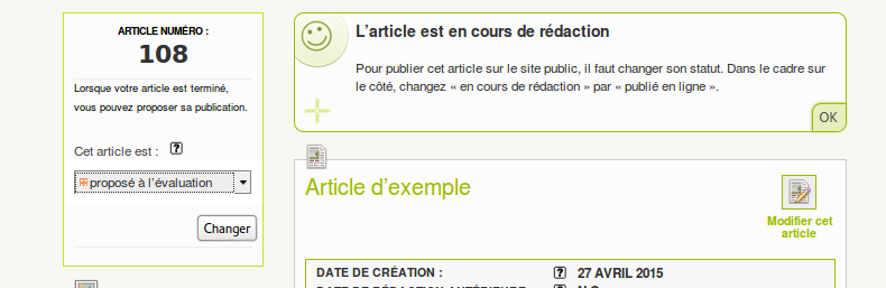
Votre article va alors être lu par l’équipe de modération qui assure une permanence et sera publié dans les heures qui suivent. Si le contenu de l’article soulève la controverse ou si des propositions de mise en page ou des précisions sont estimées nécessaires à une bonne compréhension, l’article n’est dans un premiers temps pas publié et un dialogue est engagé avec vous, rédactrice ou rédacteur via la messagerie interne. Cet aspect est plus détaillé au prochain point.
10 - Suivre son article et communiquer avec le collectif de modération
Sous l’article enregistré apparaît un bouton Poster un message . Une fois l’article proposé à l’évaluation, ce bouton permet aux différentes personnes contribuant au site de donner leur avis sur l’article et de proposer d’éventuelles améliorations.
L’auteur-e de l’article est notifié par e-mail lorsque de nouveaux commentaires sont publiés sous l’article.






